
Setelah Anda merasa nyaman dengan perangkat lunak Arduino dan menggunakan fungsi bawaan, Anda mungkin ingin memperluas kemampuan Arduino Anda dengan perpustakaan tambahan.
Daftar Isi
- Cara Memasang Perpustakaan
- Menggunakan Manajer Perpustakaan
- Mengimpor Perpustakaan .zip
- Instalasi manual
Apa itu Perpustakaan?
Perpustakaan adalah kumpulan kode yang memudahkan Anda untuk terhubung ke sensor, layar, modul, dll. Misalnya, perpustakaan LiquidCrystal bawaan membuatnya mudah untuk berbicara dengan tampilan LCD karakter. Ada ratusan perpustakaan tambahan yang tersedia di Internet untuk diunduh. Perpustakaan bawaan dan beberapa perpustakaan tambahan ini tercantum dalam referensi . Untuk menggunakan perpustakaan tambahan, Anda harus menginstalnya.
Cara Memasang Perpustakaan
Menggunakan Manajer Perpustakaan
Untuk menginstal perpustakaan baru ke IDE Arduino Anda, Anda dapat menggunakan Library Manager (tersedia dari IDE versi 1.6.2). Buka IDE dan klik ke menu "Sketsa" dan kemudian Sertakan Perpustakaan> Kelola Perpustakaan .
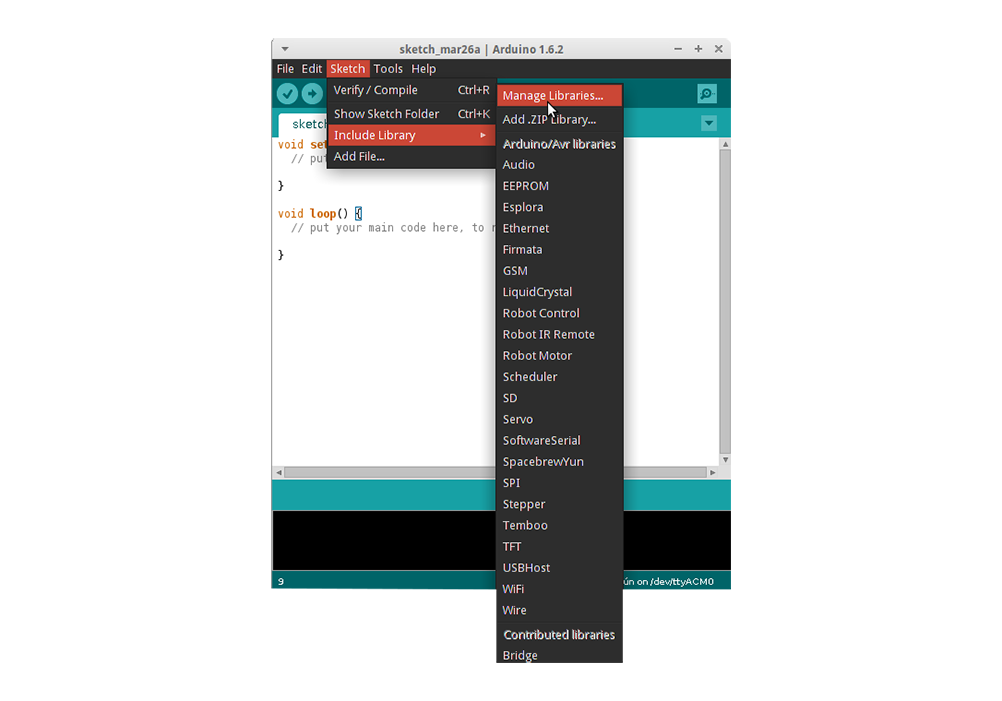
Kemudian Manajer Perpustakaan akan terbuka dan Anda akan menemukan daftar perpustakaan yang sudah diinstal atau siap untuk instalasi. Dalam contoh ini kita akan menginstal pustaka Bridge. Gulir daftar untuk menemukannya, klik di atasnya, lalu pilih versi perpustakaan yang ingin Anda instal. Terkadang hanya satu versi perpustakaan yang tersedia. Jika menu pemilihan versi tidak muncul, jangan khawatir: itu normal.
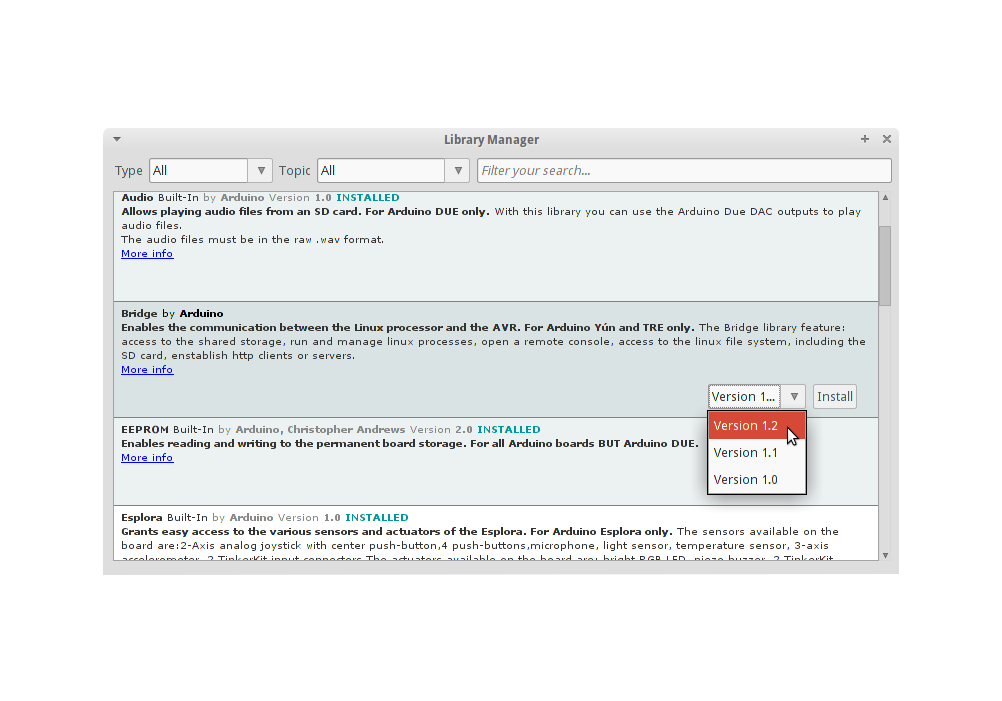
Terakhir klik instal dan tunggu IDE untuk menginstal perpustakaan baru. Mengunduh mungkin memakan waktu tergantung pada kecepatan koneksi Anda. Setelah selesai, tag yang Dipasang akan muncul di sebelah perpustakaan Bridge. Anda dapat menutup pengelola perpustakaan.
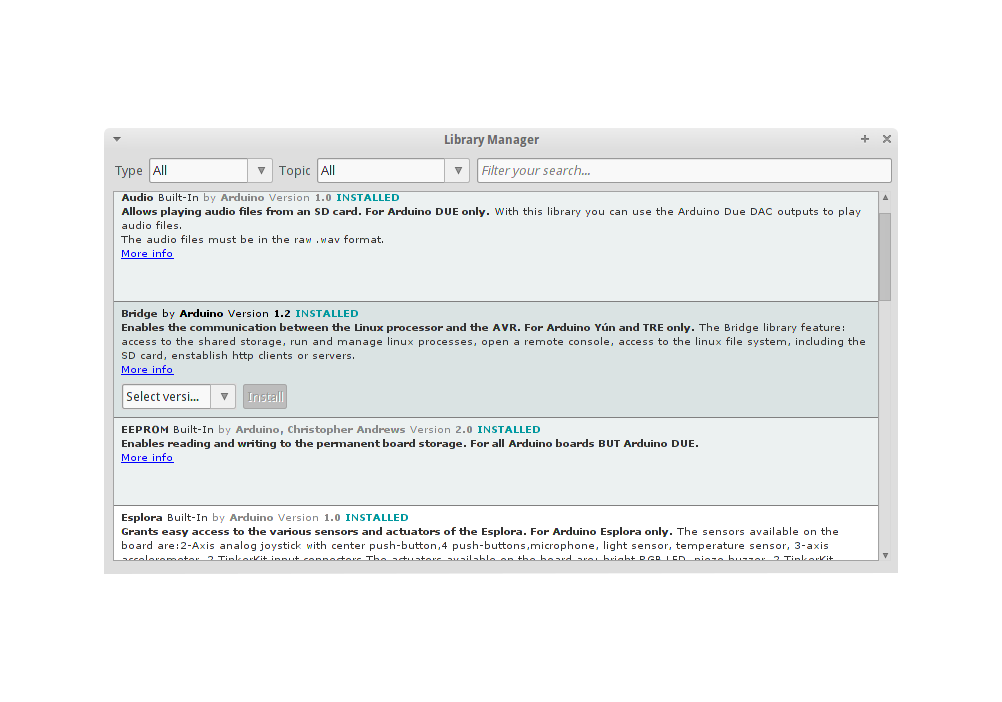
Anda sekarang dapat menemukan perpustakaan baru yang tersedia di menu Sketsa> Sertakan Perpustakaan . Jika Anda ingin menambahkan perpustakaan Anda sendiri ke Library Manager, ikuti instruksi ini .
Mengimpor Perpustakaan .zip
Perpustakaan sering didistribusikan sebagai file atau folder ZIP. Nama folder adalah nama perpustakaan. Di dalam folder itu akan ada file .cpp, file .h dan sering file keywords.txt, folder contoh, dan file lain yang diperlukan oleh perpustakaan. Mulai dengan versi 1.0.5, Anda dapat menginstal perpustakaan pihak ke-3 di IDE. Jangan unzip pustaka yang diunduh, biarkan apa adanya.
Di Arduino IDE, navigasikan ke Sketch> Include Library> Add .ZIP Library . Di bagian atas daftar turun bawah, pilih opsi untuk "Tambahkan .ZIP Library ''.
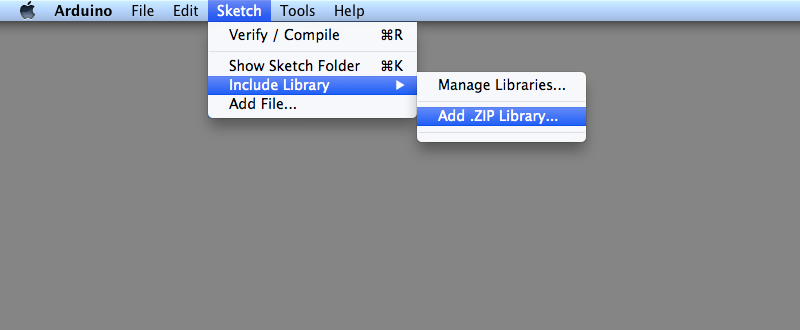
Anda akan diminta untuk memilih perpustakaan yang ingin Anda tambahkan. Arahkan ke lokasi file .zip dan buka.
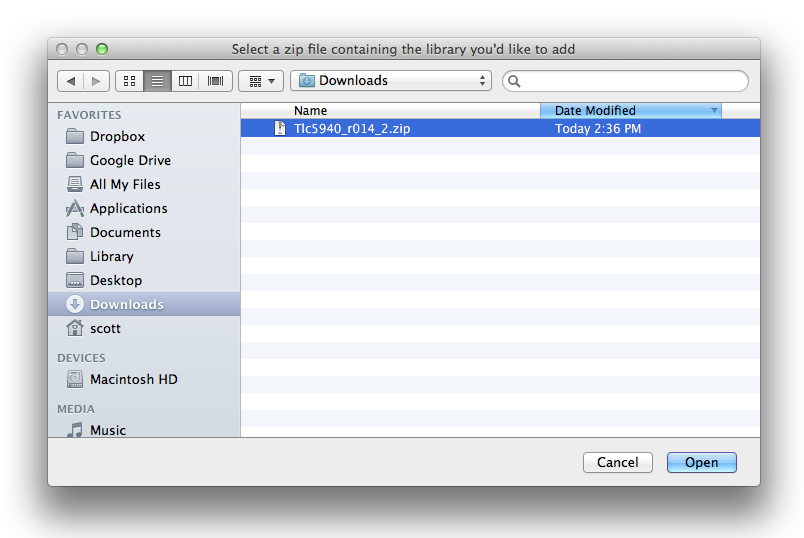
Kembali ke menu Sketsa> Sertakan Perpustakaan. Tidak bisa. Anda sekarang akan melihat perpustakaan di bagian bawah menu drop-down. Ini siap digunakan dalam sketsa Anda. File zip akan diperluas di folder perpustakaan di direktori sketsa Arduino Anda.
NB: Perpustakaan akan tersedia untuk digunakan dalam sketsa, tetapi dengan versi IDE yang lebih lama contoh untuk perpustakaan tidak akan diekspos di File> Contoh sampai setelah IDE telah restart.
Instalasi manual
Saat Anda ingin menambahkan perpustakaan secara manual, Anda perlu mengunduhnya sebagai file ZIP, perluas dan masukkan ke direktori yang benar. File ZIP berisi semua yang Anda butuhkan, termasuk contoh penggunaan jika penulis telah menyediakannya. Manajer perpustakaan dirancang untuk menginstal file ZIP ini secara otomatis seperti yang dijelaskan dalam bab sebelumnya, tetapi ada beberapa kasus di mana Anda mungkin ingin melakukan proses instalasi secara manual dan meletakkan perpustakaan di folder perpustakaan sketsa Anda sendiri.
Anda dapat menemukan atau mengubah lokasi folder buku sketsa Anda di File> Preferensi> Lokasi buku sketsa .
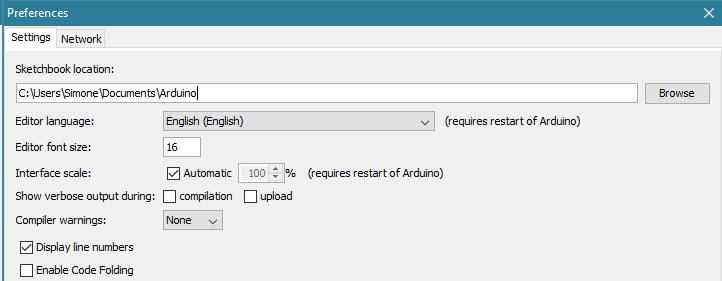
Buka direktori tempat Anda mengunduh file ZIP perpustakaan
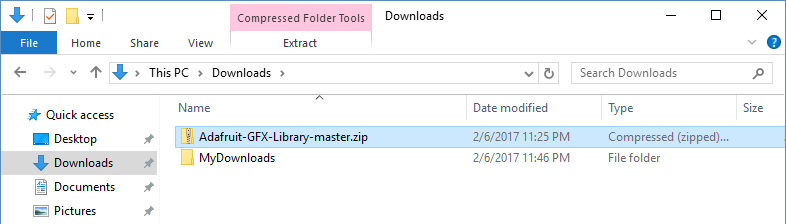
Ekstrak file ZIP dengan semua struktur foldernya di folder sementara, lalu pilih folder utama, yang seharusnya memiliki nama pustaka

Salin di folder "libraries" di dalam sketchbook Anda.
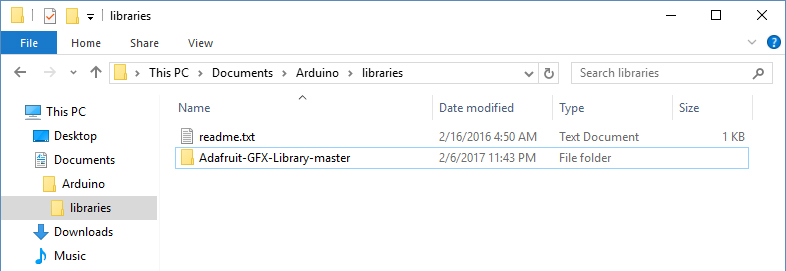
Mulai Arduino Software (IDE), buka Sketch> Include Library . Verifikasi bahwa perpustakaan yang baru saja Anda tambahkan tersedia dalam daftar.

Please note ( Harap dicatat) : Perpustakaan Arduino dikelola di tiga tempat berbeda: di dalam folder instalasi IDE, di dalam folder inti dan di folder perpustakaan di dalam sketsa Anda. Cara perpustakaan dipilih selama kompilasi dirancang untuk memungkinkan pembaruan perpustakaan yang ada dalam distribusi. Ini berarti bahwa menempatkan perpustakaan di folder "libraries" di buku sketsa Anda menimpa versi perpustakaan lain.
Hal yang sama terjadi pada perpustakaan yang hadir dalam instalasi inti tambahan. Penting juga untuk dicatat bahwa versi perpustakaan yang Anda letakkan di buku skets Anda mungkin lebih rendah daripada yang ada di distribusi atau folder inti, namun itu akan menjadi yang digunakan selama kompilasi. Saat Anda memilih inti tertentu untuk papan Anda, perpustakaan yang ada di folder inti digunakan sebagai pengganti perpustakaan yang sama yang ada di folder distribusi IDE.
Terakhir, tetapi yang tidak kalah pentingnya adalah cara Arduino Software (IDE) memperbarui sendiri: semua file di Program / Arduino (atau folder tempat Anda menginstal IDE) dihapus dan folder baru dibuat dengan konten segar.
Inilah mengapa kami menyarankan Anda hanya menginstal perpustakaan ke folder buku sketsa sehingga tidak dihapus selama proses pembaruan Arduino IDE.
SUMBER
- [1] https://www.arduino.cc/en/Guide/Libraries